
佛山市富兰激光科技有限公司
全国热线:0757-29899345
温经理:18902563402
传真:0757-29899345
商务QQ:2801827697
E-mail:china@fsfulan.com
地址:佛山市顺德高新区杏坛镇顺业西路15号中集智谷20栋B座九楼
进入激光打标机工控电脑的应用软件EzCad2页面(如图1所示)开始工作,文件内容的输入主要有三种方式:
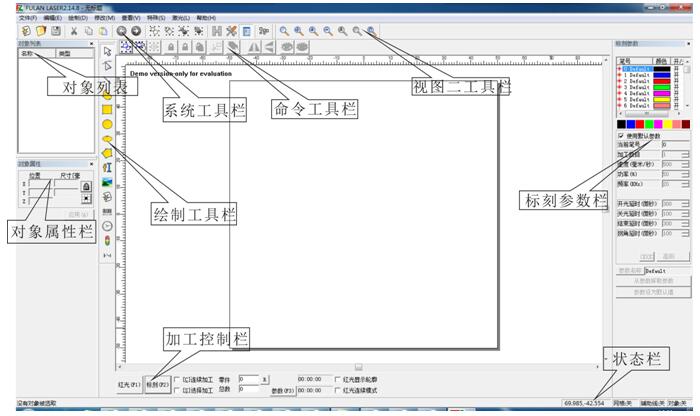
图1 EzCad2主界面
第1种方式:打开文件;(打开文件格式为.ezd);
第2种方式:导入文件;(导入文件格式为 .ai、.dxf、.dst、.plt等);
第3种方式:直接编辑。单击 ![]() 图标,进行文字编辑。
图标,进行文字编辑。
第1、2种方式打开或导入文件(如图2所示)
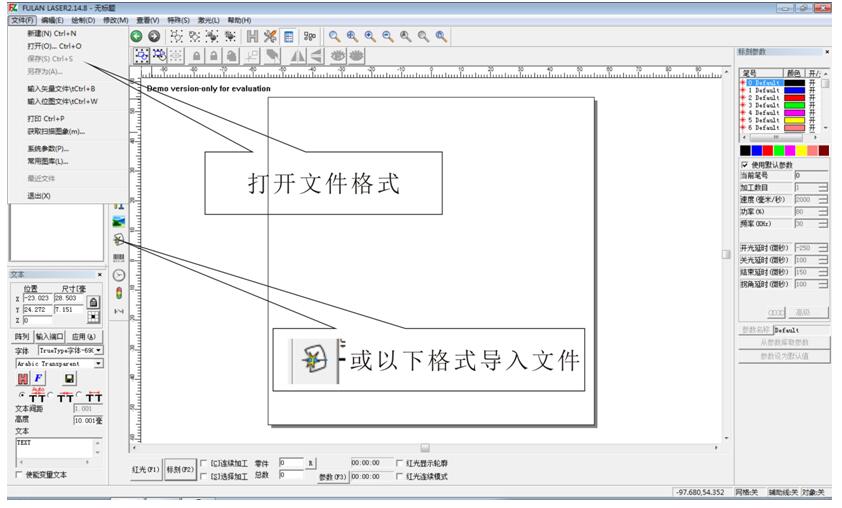
图2 打开文件或导入文件
第3种方式:直接编辑内容(如图3所示)
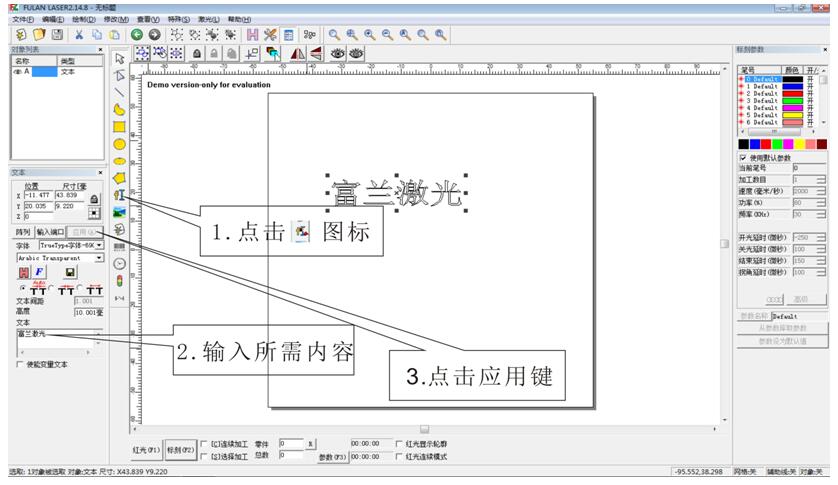
图3 编辑内容
点击 ![]() 内容编辑操作说明:
内容编辑操作说明:
①、![]() 文字字符后,弹出编辑菜单(如图3所示);
文字字符后,弹出编辑菜单(如图3所示);
②、输入所需内容,根据需要的内容进行编辑文字;
③、点击应用,页面上将显示出进行编辑的文字内容;
④、将需要打标的文件内容位于界面中心位置居中如(如图4所示);
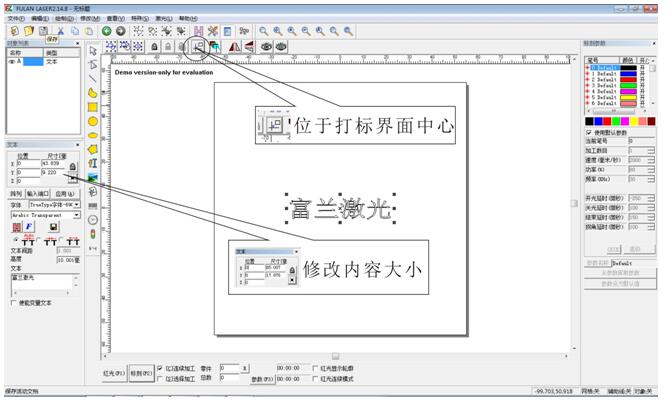
图4 调整文件居中
⑤、如果需要进行填充,点击系统工具栏中的“H”字样进行填充,弹出填充属性栏如(图5),可根据需求进行选择所需效果后点击确认。
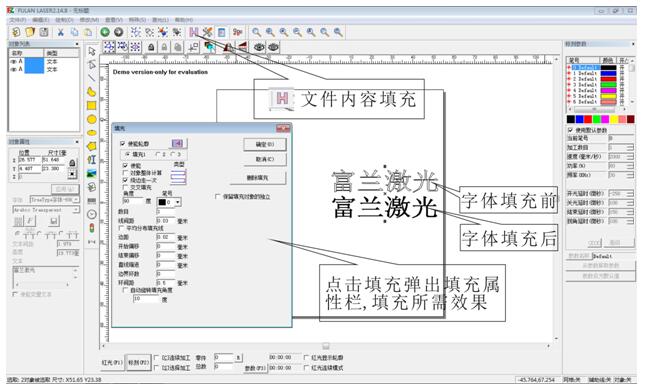
图5 文件内容填充
佛山富兰激光科技有限公司温馨提示:
①、如果您需要修改所输入的文字,可以在文本编辑框里直接修改即可。
②、EzCad2支持五种类型的字体(TrueType字体、单线字体、点阵字体及条形码字体,SHX字体),显示如图6所示。(注意:字体类型后面的数字是指系统内的指定字体个数,Ezcad2最多支持1000种字体,如果Windows系统里面装的TrueType字体太多超过此数时,后面的字体将不会被载入。)
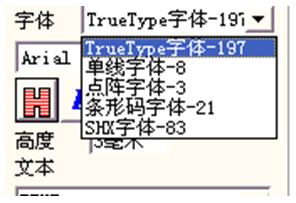
图6 字体类型